애플이 과거에 자주 사용했던 광고 스타일입니다. 텍스트 하나하나가 타이핑하듯이 나타나는 모션을 먼저 만들고, 텍스트가 나타날 때 확대되다가 다음 텍스트가 나타날 때 원래 크기로 돌아가는 모션을 추가합니다.
원리는 텍스트 하나하나 키프레임을 만들고 그 키프레임에서 필요한 텍스트만 남기고 안 보이는 텍스트는 삭제하는 방식입니다.
다음 영상을 보면 확인할 수 있습니다.
문자 타이핑 효과
1. 폰트 사이즈 200의 크기로 '안녕하세요'를 입력하고 텍스트 가운데 정렬, 위치 세로로 가운데 정렬합니다.

2. 효과 컨트롤 (Effects Controls) 패널의 텍스트 (안녕하세요) >를 클릭해서 ∨ 로 확장하면 소스 텍스트 (Source Text) 메뉴가 나타납니다. > 재생 헤드가 0초 지점인지 확인하고 > 초 시계 모양의 토글애니메이션 아이콘을 클릭해서 키프레임을 만듭니다.
| 타이핑 효과의 키프레임 개수 |
| 키프레임은 문자 갯수보다 2개 더 추가하면 됩니다. '안녕하세요'의 경우 다섯 글자이므로 총 7개의 키프레임을 만듭니다. |

3. 타임 코드에 + 5를 입력하여 5 프레임으로 이동합니다.

4. 재생 헤드가 5 프레임에 위치한 상태에서 키프레임 추가 아이콘을 클릭합니다.

5. 타임 코드에 +5를 입력하고 > 10 프레임으로 이동합니다. > 키프레임 추가 아이콘을 클릭하여 총 3개의 키프레임을 만듭니다.
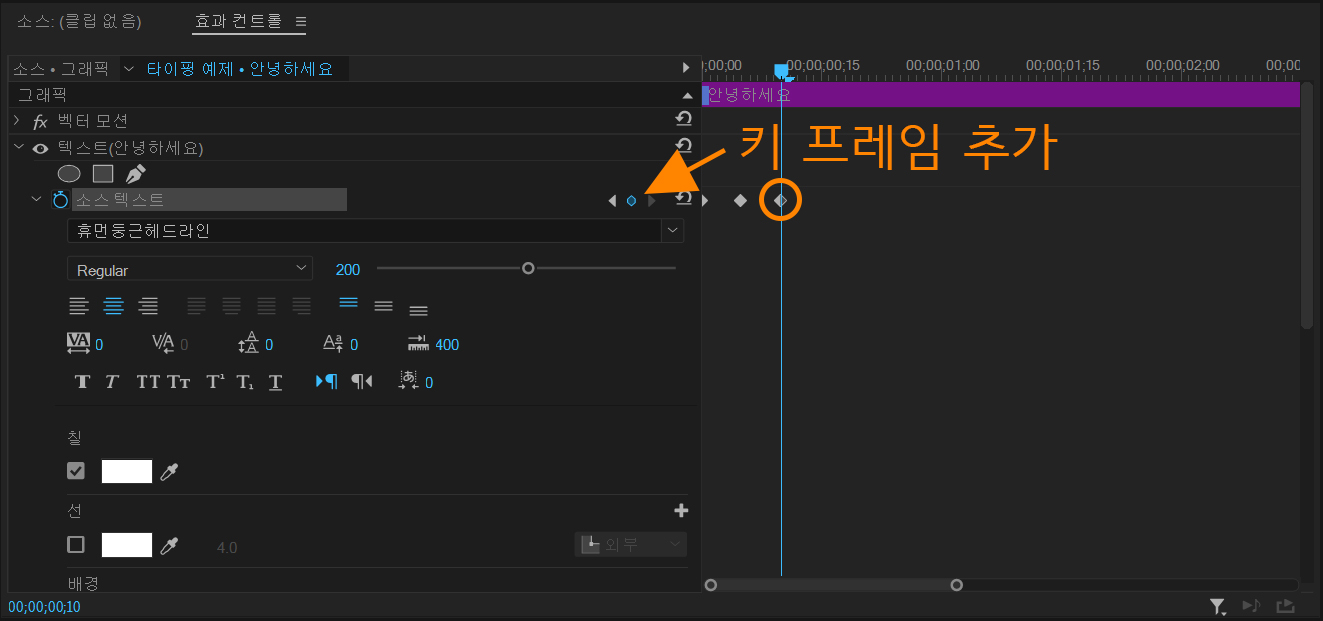
6. 위와 같은 방법을 반복해서 총 7개의 키프레임을 만들거나 다음과 같이 복사 붙여 넣기 형식을 사용해도 됩니다. 복사 붙여 넣기 방법으로 작업하기 위해서 3개의 키프레임을 드래그로 선택하여 단축키 Ctrl + C를 눌러 복사합니다.
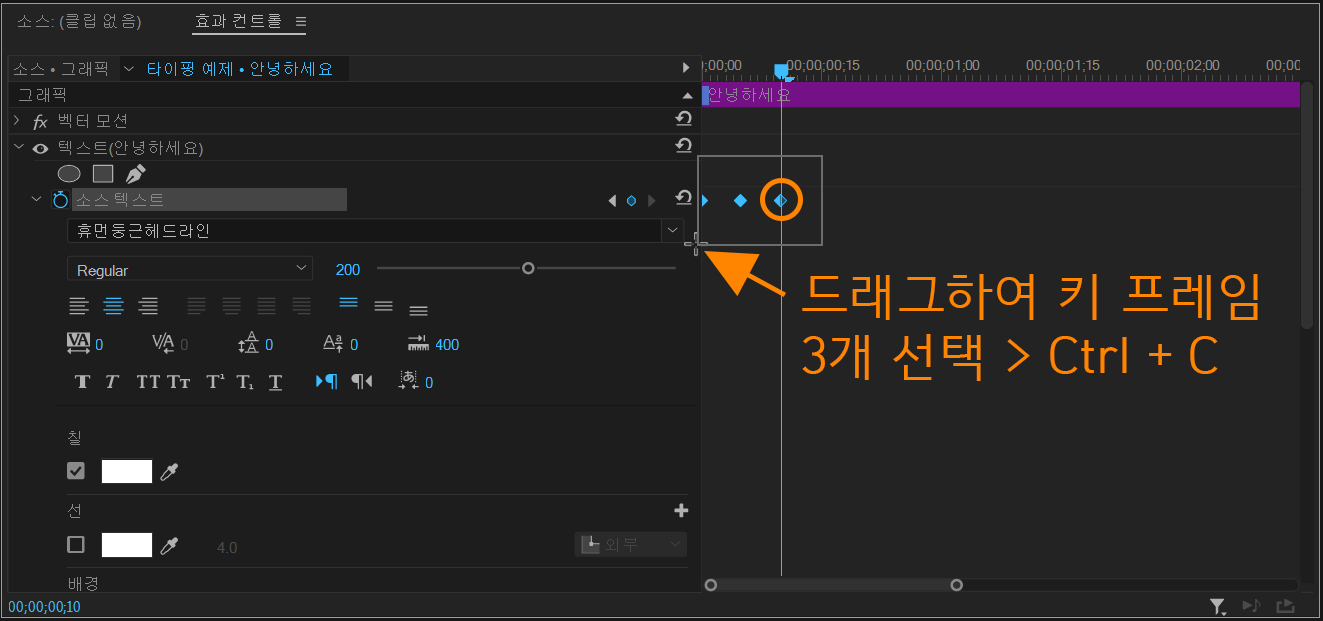
7. 붙여 넣기 단축키 Ctrl + V를 누릅니다. > 재생 헤드를 5번째 위치로 이동하기 위해서 다음 키프레임으로 이동 (Go to Next Keyframe) 아이콘을 눌러 이동합니다.
| 다음 키프레임으로 이동 (Go to Next Keyframe) 아이콘 비활성일 때 |
| 이전 키프레임으로 이동 (Go to Previous Keyframe) 한 번 클릭하고 나면, 다음 키프레임으로 이동 (Go to Next Keyframe) 아이콘이 활성화됩니다. 재생 헤드를 드래그해서 이동할 때는 Shift 키를 누른상태에서 움직여야 정확한 키프레임 위치에 이동합니다. |
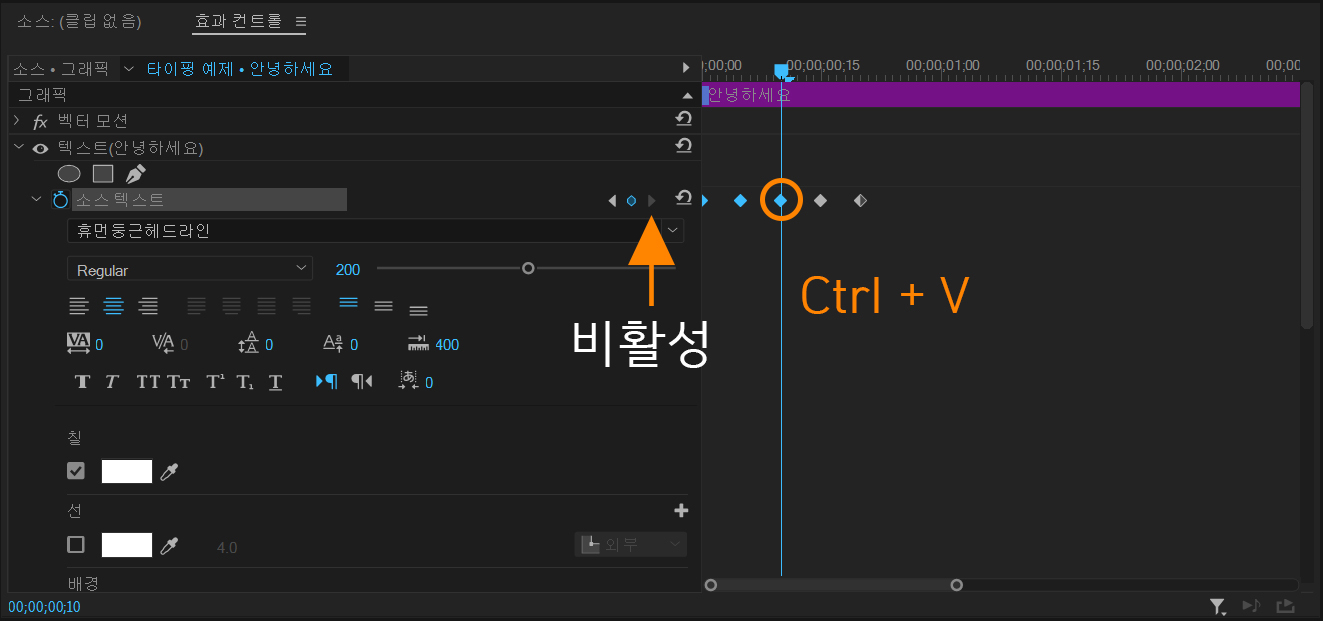
8. 5번째 키프레임위치에서 단축키 Ctrl + V를 눌러 붙여 넣기 합니다.
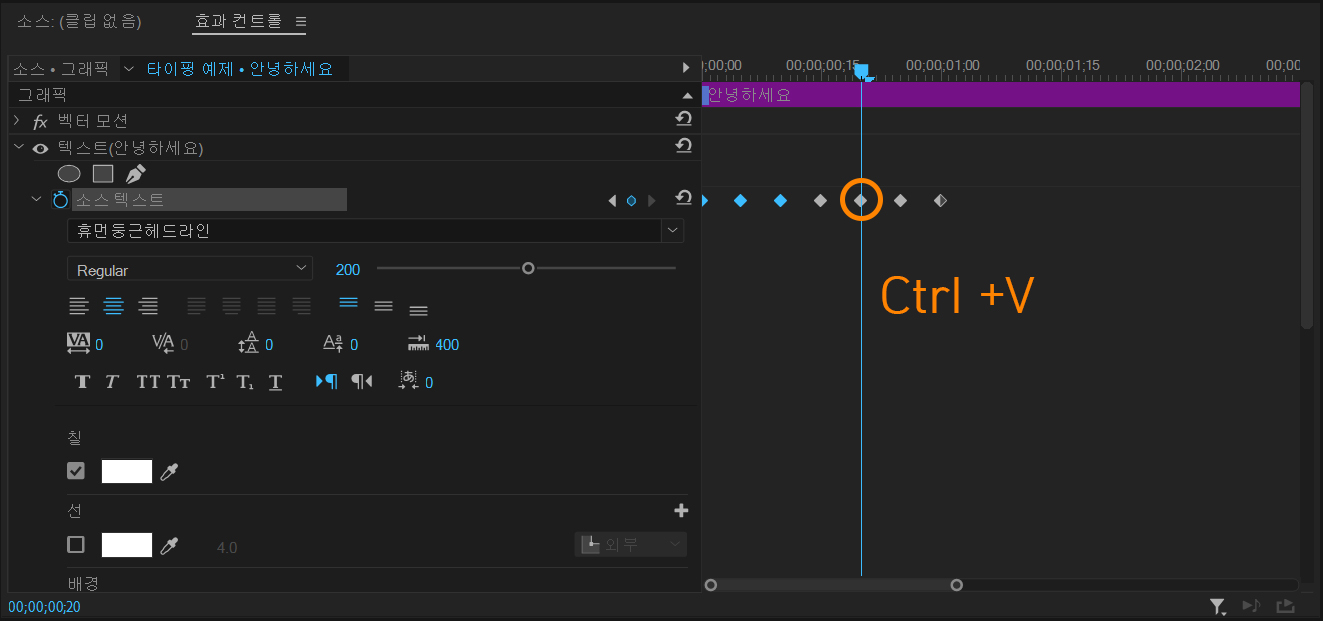
9. 총 7개의 키프레임이 만들어졌습니다. 처음에는 아무것도 없는 화면에서 시작해야 하기 때문에 > 재생 헤드를 0초에 옮기고 '안녕하세요'를 드래그해서 Delete 키를 눌러 삭제합니다.
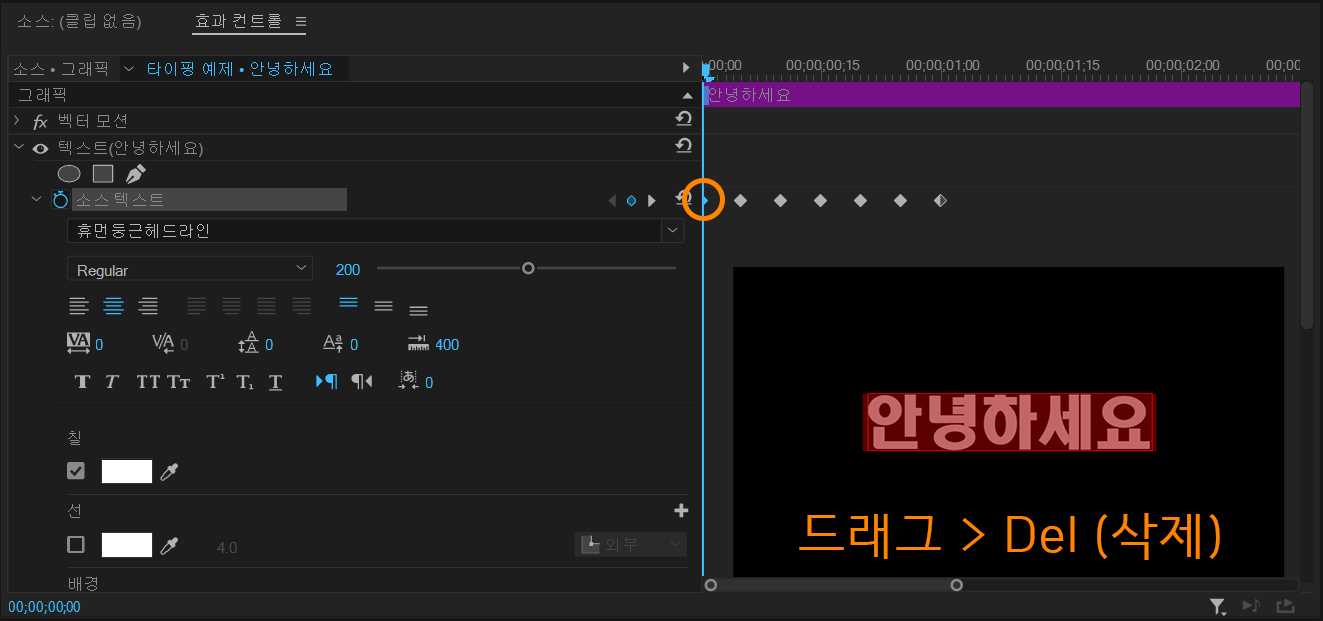
10. 2번째 키프레임에서 '안'만 보여야 하므로 '녕하세요'를 위와 같은 방법으로 삭제합니다.
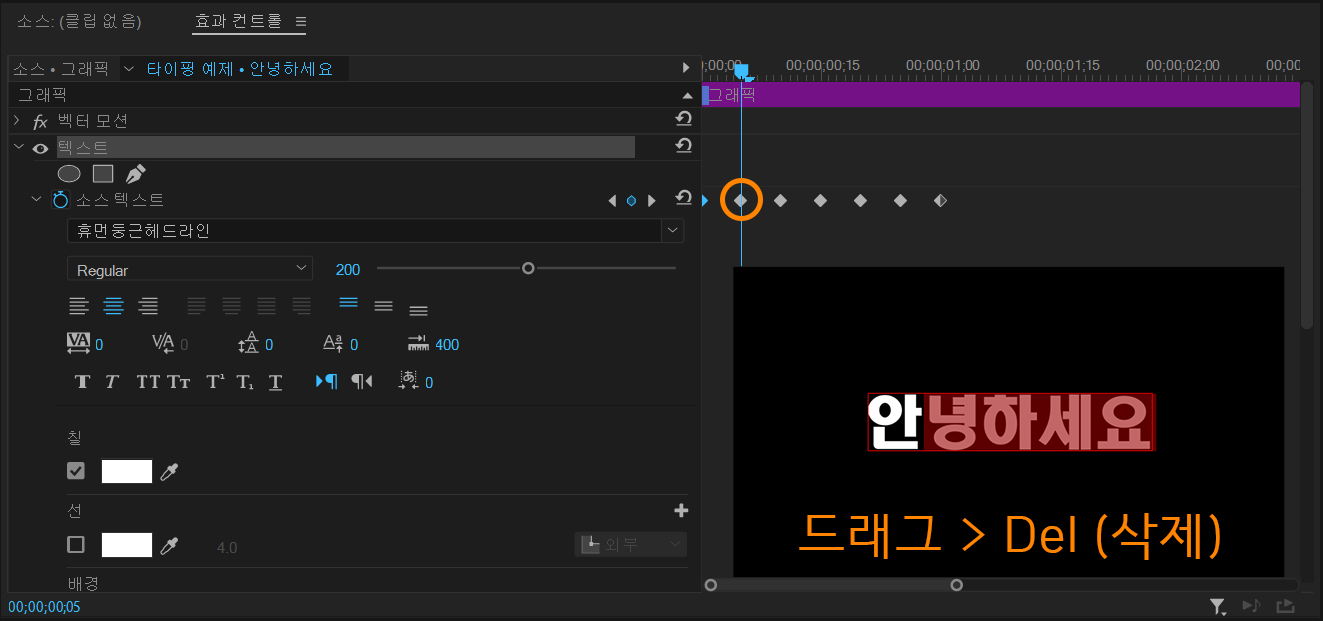
11. 3번째 키프레임에서 '안녕'만 보여야 하므로 '하세요'를 삭제합니다.
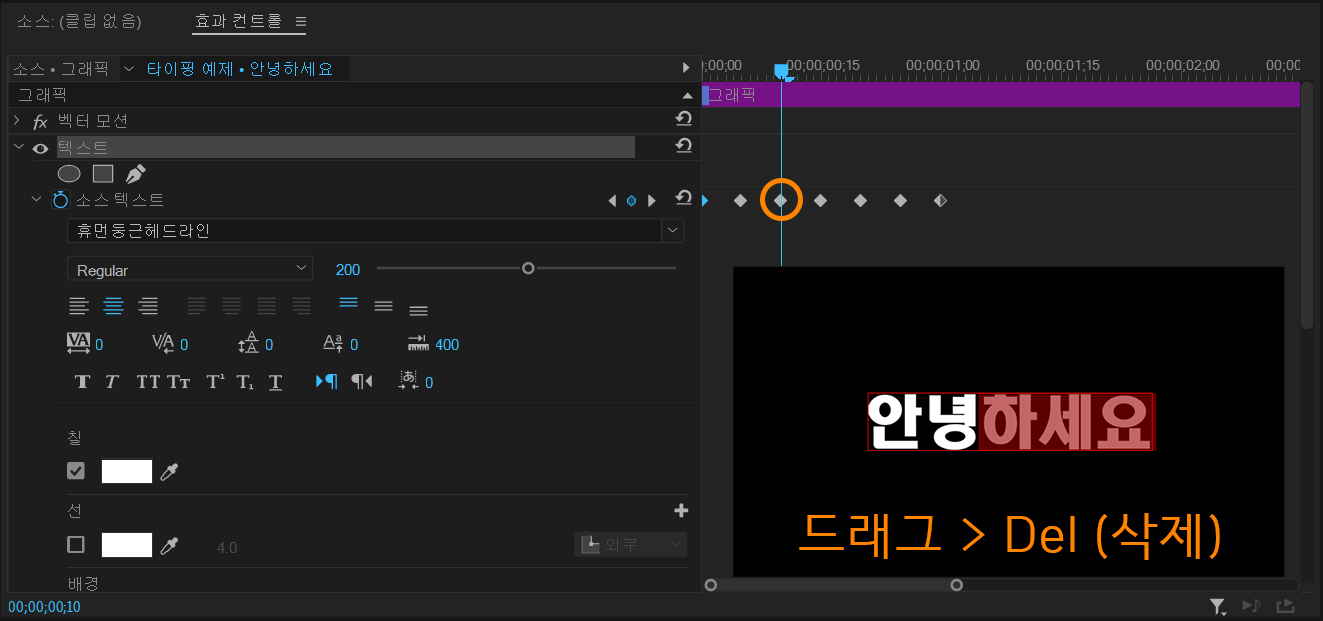
12. 4번째 키프레임에서 '안녕하'만 보여야 하므로 '세요'를 삭제합니다.
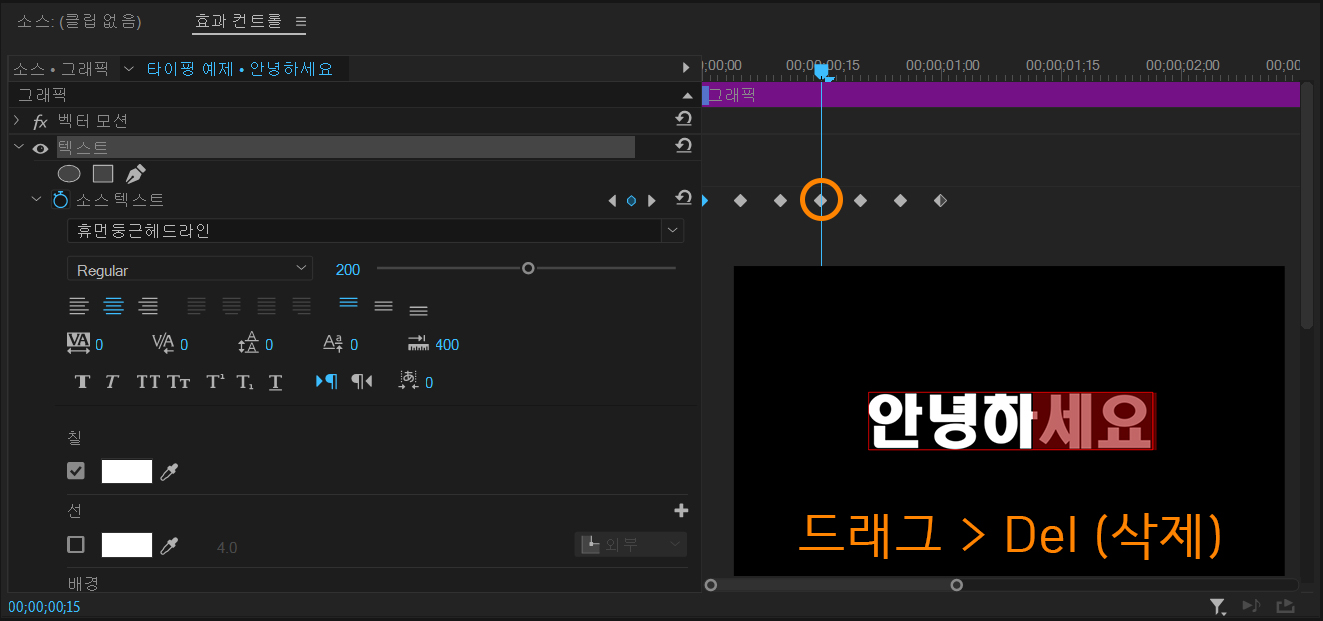
13. 5번째 키프레임에서 '안녕하세'만 보여야 하므로 '요'를 삭제합니다.
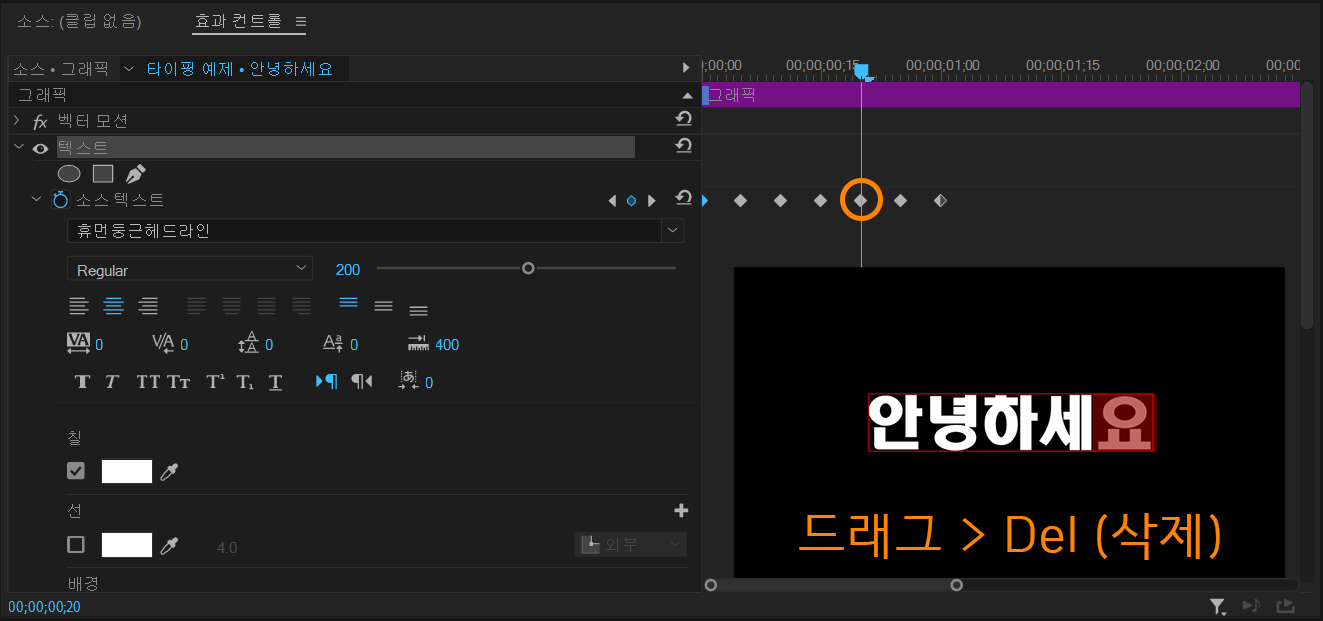
선택 도구 (Seletion Tool)를 선택하고 Shift + 스페이스 바를 눌러 재생합니다. 안녕하세요 문자가 차례로 나타나는 것을 확인할 수 있습니다.
문자 확대하여 강조하기
타이핑 효과가 만들어지면 여기에 문자가 나타날 때 확대되는 것을 추가합니다.
1. 재생 헤드를 2번째 키프레임에 위치하고 > '안'을 더블 클릭하여 선택하고 사이즈 250을 입력합니다.
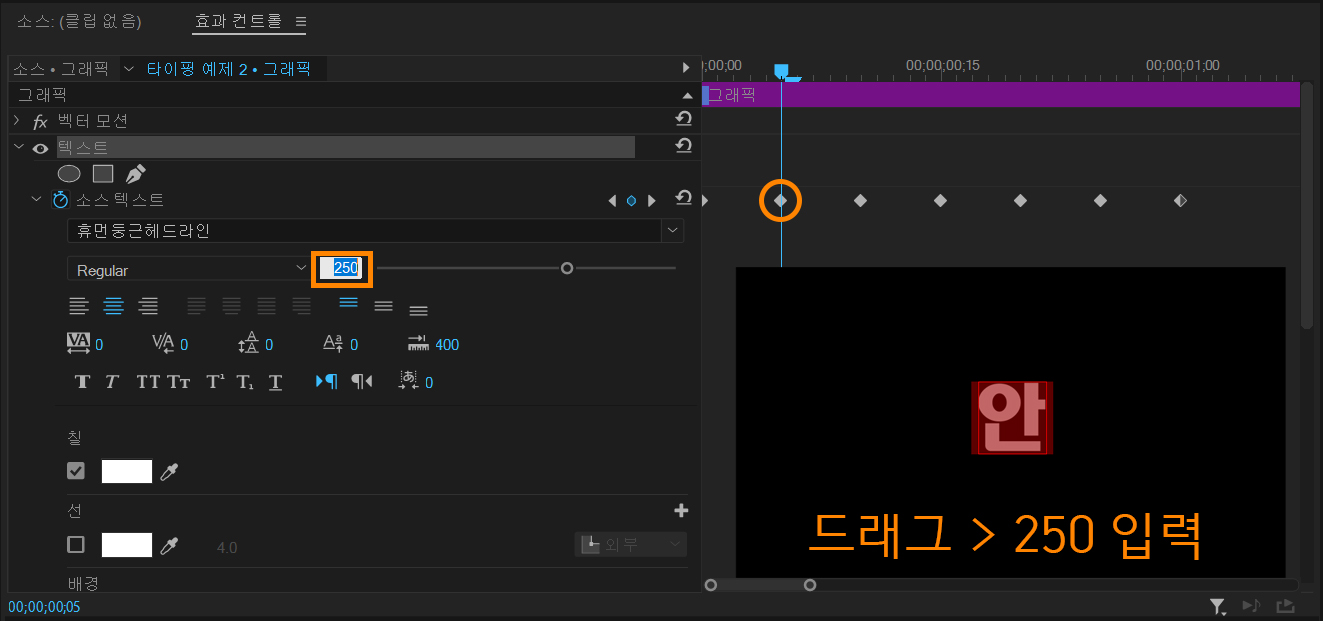
2. 재생 헤드를 3번째 키프레임에 위치하고 > '안녕'을 더블 클릭하여 문자 입력상태가 되면 > '녕'을 선택하고 사이즈 250을 입력합니다.
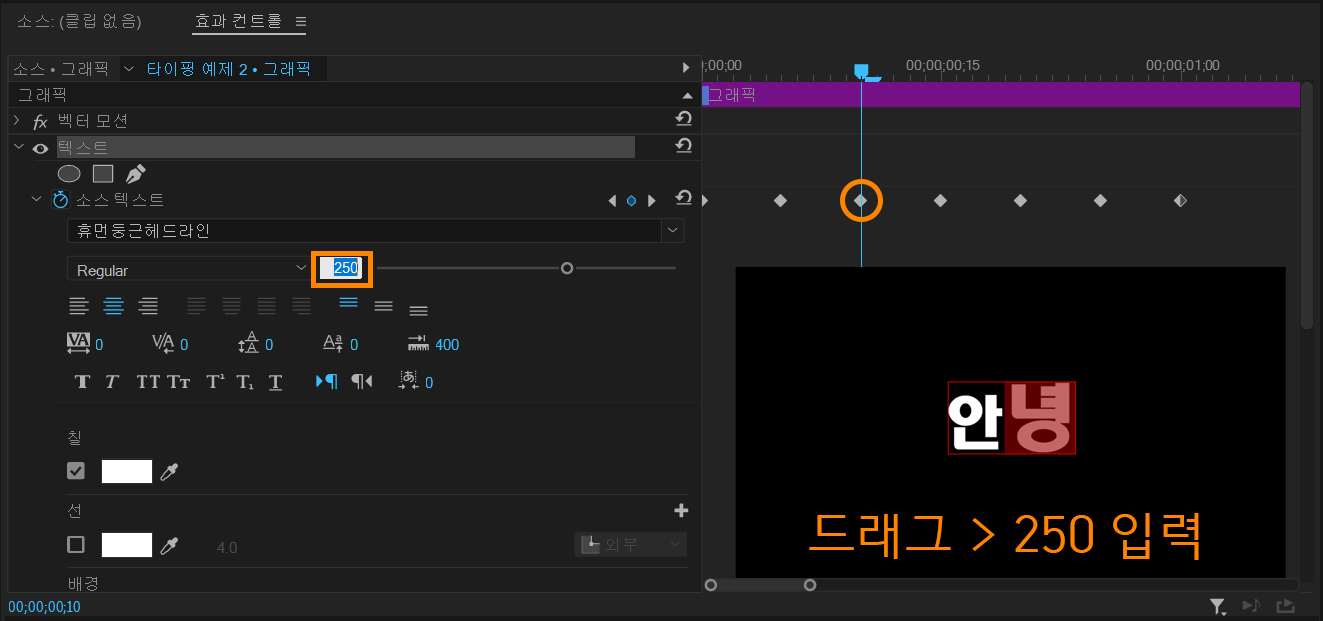
3. 재생 헤드를 4번째 키프레임에 위치하고 > '안녕하'를 더블 클릭하여 문자 입력상태가 되면 > '하'를 선택하고 사이즈 250을 입력합니다.
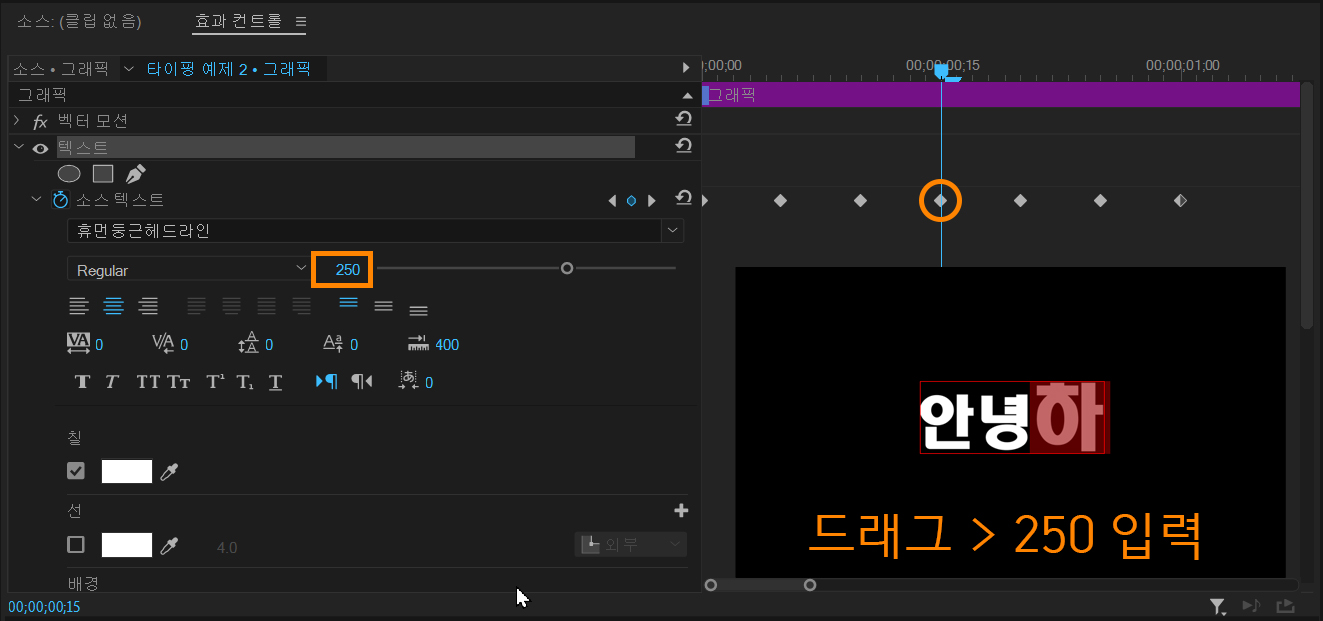
4. 재생 헤드를 5번째 키프레임에 위치하고 > '안녕하세'를 더블 클릭하여 문자 입력상태가 되면 > '세'를 선택하고 사이즈 250을 입력합니다.
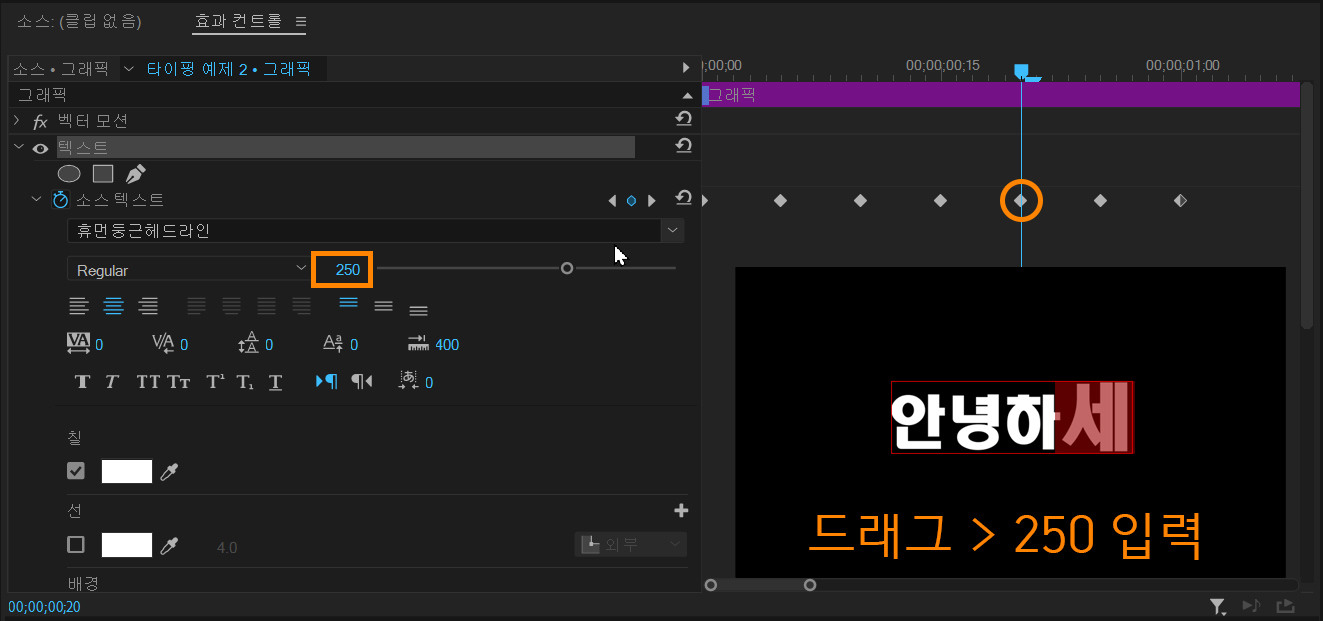
5. 재생 헤드를 6번째 키프레임에 위치하고 > '안녕하세요'를 더블 클릭하여 문자 입력상태가 되면 > '요'를 선택하고 사이즈 250을 입력합니다.
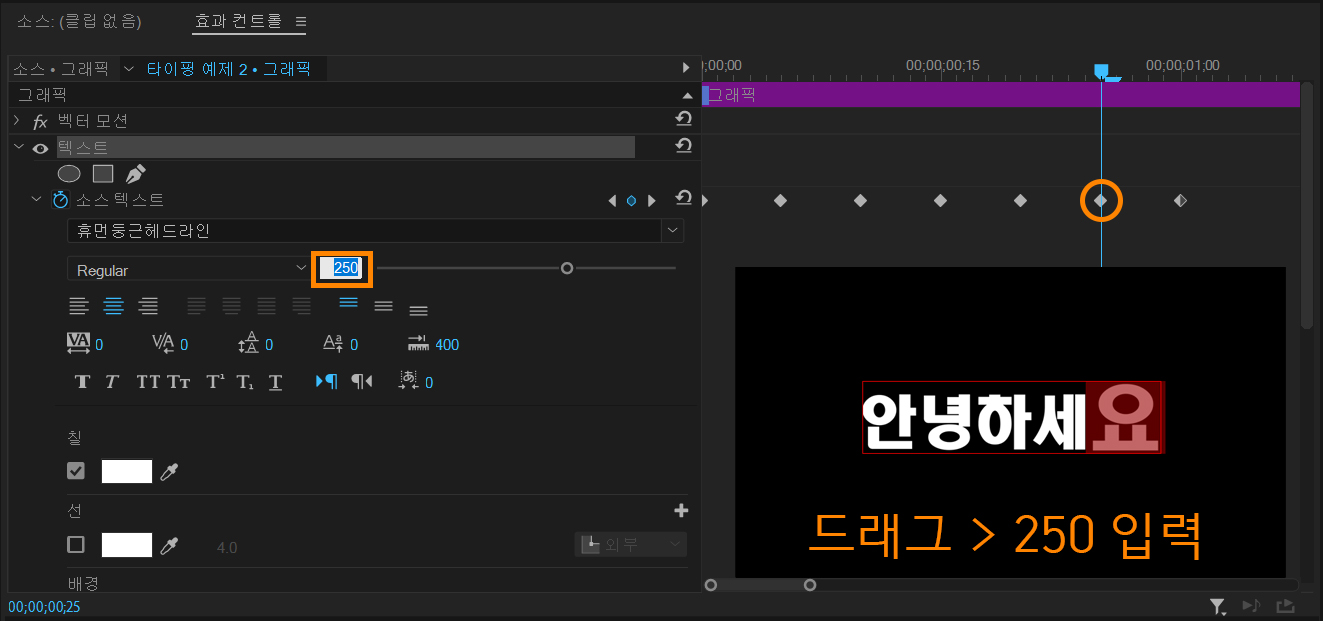
'디자인 LESSONS' 카테고리의 다른 글
| 프리미어 프로 동영상 자동 자막 (AI) 3 (0) | 2024.07.16 |
|---|---|
| 프리미어 프로 동영상 캡션 자막 (SRT) 만들기 2 (1) | 2024.07.14 |
| 프리미어 프로 동영상 그래픽 자막 넣기 1 (0) | 2024.07.10 |
| 프리미어 프로 마스크 텍스트 모션과 템플릿 - 3 (0) | 2024.07.05 |
| 프리미어 프로 텍스트 인트로 영상 만들기 - 1 (0) | 2024.07.01 |
| 프리미어 프로에서 문자 디자인을 위한 기본 그래픽 (Essential Graphics) (0) | 2024.06.27 |
| 사진으로 동영상 만들기 실습 - 프리미어 프로 강좌 7 (15) | 2024.06.17 |
| 프리미어프로 키프레임 모션 그래픽 실습 - 영상편집 과정 교육 6 (0) | 2024.06.13 |
